

By Adela D. Louie, Last updated: April 11, 2024
Hai mai desiderato di poter premere "registra" sul tuo telecomando Firestick e cattura quegli imperdibili programmi televisivi o eventi dal vivo? Saluta la tua soluzione! In questa guida definitiva, sveleremo il segreto per sbloccare le funzionalità di come registrare su FireStick.
Che si tratti di salvare una partita dal vivo imperdibile o di archiviare le tue amate serie TV, questo articolo è il tuo manuale di riferimento. Ti guideremo attraverso il processo passo dopo passo, demistificando l'arte della registrazione su Firestick e dandoti la possibilità di cogliere quei momenti senza sforzo. Preparati a trasformare la tua esperienza di intrattenimento e non perdere mai un colpo! Immergiamoci e liberiamo il potenziale di registrazione del tuo Firestick!
Parte 1. Panoramica rapida: cos'è FireStick?Parte 2. Il modo migliore per registrare spettacoli FireStick: FoneDog Screen RecorderParte 3. Metodi su come registrare su FireStickParte 4. Domande frequenti e suggerimenti bonus:Conclusione
Le bastone di fuoco, un prodotto al dettaglio di Amazon, funziona come uno strumento compatto di streaming multimediale simile a un'unità flash USB. Inseriscilo direttamente nella porta HDMI della tua TV o magari del tuo computer per accedere a una miriade di contenuti da giganti dello streaming come Amazon Prime, YouTube, Netflix, Hulu e Disney.
Oltre ai film, goditi i giochi, la musica, la navigazione di foto e i servizi in abbonamento. In particolare, vanta una capacità di registrazione video, che consente di archiviare i contenuti per un consumo successivo. L'integrazione con qualsiasi altro dispositivo intelligente e portatile di Amazon, come Amazon Echo, apre le porte a una miriade di funzionalità aggiuntive quando collegati in tandem.
Registratore dello schermo FoneDog emerge come una scelta eccezionale per catturare spettacoli FireStick grazie alla sua versatilità, interfaccia intuitiva e funzionalità robuste. Questo software va oltre i metodi di registrazione convenzionali, offrendo una perfetta integrazione con i dispositivi FireStick, consentendo agli utenti di catturare facilmente i loro programmi preferiti, eventi dal vivo o contenuti in streaming.
Inoltre, questo software offre flessibilità nelle opzioni di registrazione. Gli utenti possono programmare l'avvio e l'interruzione delle registrazioni in orari specifici, consentendo loro di acquisire spettacoli anche quando sono lontani dal proprio dispositivo FireStick.
Ecco come registrare gli spettacoli FireStick:
Scarica gratis
Per Windows
Scarica gratis
Per Mac normali
Scarica gratis
Per M1, M2, M3

FoneDog Screen Recorder si distingue anche per la sua compatibilità con varie applicazioni FireStick, rendendolo una soluzione versatile per la registrazione di contenuti da diverse piattaforme di streaming. In sostanza, emerge come la scelta ottimale per gli utenti FireStick che cercano uno strumento affidabile, efficiente e ricco di funzionalità per acquisire e conservare senza sforzo i propri programmi e contenuti di intrattenimento preferiti.
Mentre la tendenza dello streaming TV continua ad aumentare, la domanda di registrazione di programmi e film ha registrato un aumento significativo, offrendo la flessibilità di godersi i contenuti preferiti a proprio piacimento, come registrando YouTube utilizzando Firestick. Ora sorge la domanda scottante: Firestick può facilitare la registrazione? Assolutamente! Questo segmento approfondisce vari approcci per la registrazione su Firestick.
Continua a esplorare per scoprire questi metodi e individuare quello che si allinea perfettamente con le tue preferenze. Resta sintonizzato per scoprire la soluzione di registrazione ideale su misura per le tue esigenze.
Le Amazon Store vanta una vasta gamma di applicazioni su misura per facilitare le attività di registrazione dello schermo sul tuo dispositivo Firestick. Con un semplice download, queste app ti consentono di catturare senza problemi i tuoi programmi Firestick preferiti. Di seguito ti guideremo meticolosamente attraverso il processo:
Fire TV Stick incorpora anche una funzionalità di registrazione integrata e vanta una capacità di archiviazione interna di 8 GB, offrendo ampio spazio per preservare i tuoi file multimediali, comprese quelle preziose registrazioni. Approfondiamo il processo:

Hai bisogno di chiarezza? Esplora l'insieme compilato di domande frequenti insieme alle risposte corrispondenti.
Certamente! Scegli semplicemente lo spettacolo che desideri registrare, quindi usa il telecomando per premere il pulsante Menu. Successivamente, individua e fai clic sui tre punti visualizzati accanto al programma specifico che hai selezionato nell'applicazione Fire TV.
Con i recenti cambiamenti nell'interfaccia, la ricerca per individuare la scheda DVR ha lasciato perplessi numerosi utenti. Per coloro che cercano dove si trova, ecco due approcci per scoprirlo:
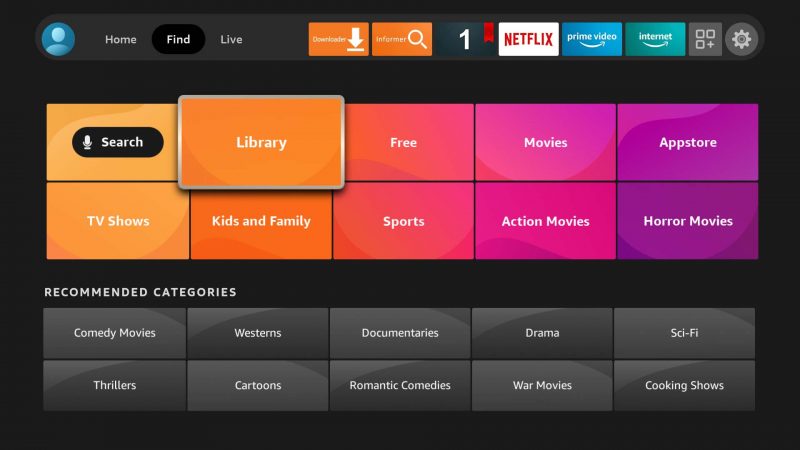
Collega l'unità USB al dispositivo, quindi vai al menu Impostazioni nell'interfaccia Fire TV. Procedi all'area "My Fire TV" e seleziona l'opzione denominata "Unità USB". All'interno di questo menu, seleziona l'opzione per impostarlo come memoria esterna. Si consiglia vivamente di effettuare preventivamente un backup dei dati critici, poiché durante questa operazione l'intero contenuto del dispositivo USB verrà distrutto in modo irreversibile.
Persone anche leggereGuida semplice: come registrare programmi TV senza DVR [5 modi]Come registrare facilmente i video di YouTube [Guida completa 2024]
In conclusione, padroneggiare la registrazione su FireStick significa sfruttare le sue funzionalità in modo efficiente. Selezionando app compatibili, gestendo lo spazio di archiviazione e utilizzando le opzioni di pianificazione, gli utenti possono catturare i loro programmi preferiti senza problemi. Questo articolo mirava a demistificare la registrazione FireStick, consentendo agli utenti di migliorare la propria esperienza di intrattenimento. Abbraccia queste tecniche per sbloccare tutto il potenziale della registrazione su FireStick per un viaggio di visualizzazione più arricchito.
Scrivi un Commento
Commento
Registratore dello schermo
Potente software di registrazione dello schermo per catturare il tuo schermo con webcam e audio.
Articoli Popolari
/
INTERESSANTENOIOSO
/
SEMPLICEDIFFICILE
Grazie! Ecco le tue scelte:
Excellent
Rating: 4.9 / 5 (Basato su 104 rating)